▶ NI Calendarの特徴
NI Collabo 360のスケジュール機能と連動し、オフラインでもスケジュールの登録、参照ができます。
Sales Force Assistantを利用している場合は、商談情報、業務情報についても参照ができます。
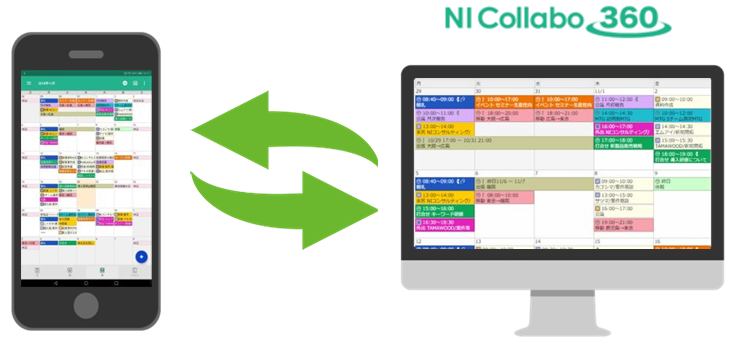
動作環境
対象となる動作OSは以下のとおりです。
| OS | バージョン |
|---|---|
| iOS | 17 以降 |
連携製品および機能
NI Calendarが連携する機能は以下のとおりです。
| 連携製品 | 参照・登録・編集 | 参照のみ |
|---|---|---|
| NI Collabo 360 | スケジュール アクションリスト | プロジェクトのアクション ワークフロー |
| Sales Force Assistant | ― | 商談情報 業務情報 ToDoメモ スケジュール連携 |
▶ スケジュールの表示形式
■月スケジュール
一か月全体の予定を把握する時に利用します。
例えば、今月の訪問予定、会議の予定がはいっているか等の状況把握をしたいときに利用します。
全体の把握だけではなく、タップするだけで特定の日のスケジュールも確認することができます。
■週スケジュール
一週間の予定を把握する時に利用します。
例えば、来週の訪問予定、会議の予定がはいっているか、空き時間の把握が簡単にできます。
スライダーで表示日数を1日から8日に変更することができます。
8日にしてページを変えずとも翌週の予定を確認することができます。
また、3日に変更して詳細画面を開かなくても予定を把握することもできます。
■日スケジュール
一日の予定を把握する時に利用します。
■予定リスト
登録済のスケジュールを一覧表示します。予定の把握が簡単にできます。
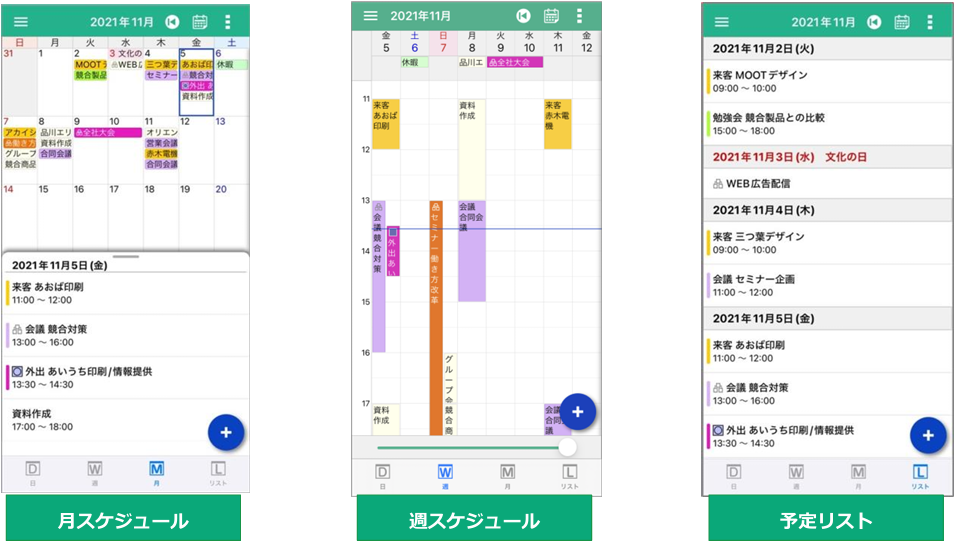
月スケジュールの使い方
月スケジュールの使い方を説明します。
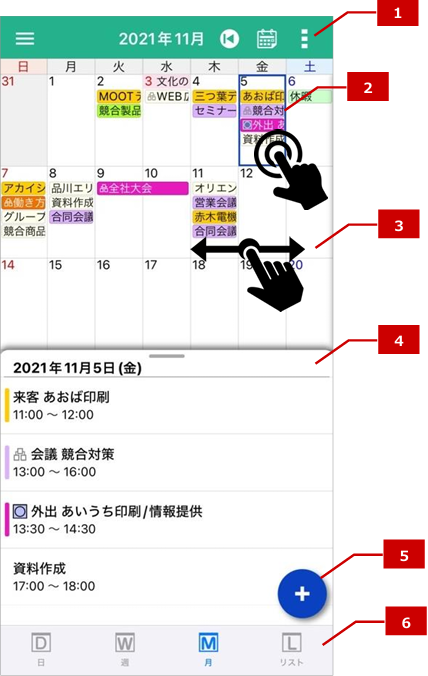
| 番号 | 機能・操作 | 説明 |
|---|---|---|
| 1 | | NI Calendarの設定メニューが開きます。 |
| | 当月のカレンダーを表示します。 | |
| | カレンダーの表示月を変更することができます。 | |
| | 検索:スケジュールを検索することができます。 社員選択:選択した社員のスケジュールを参照することができます。 最新のデータの取得:NI Collabo 360のスケジュールから最新情報を取得します。 未保存データ:オフライン時に登録したスケジュールを再度保存することができます。 | |
| 2 | 日付をタップ | 画面下にタップした日付のスケジュールをリスト表示します。 |
| 日付をロングタップ | ロングタップした日付で新規スケジュール登録ができます。 | |
| 3 | 左右にスワイプ | 右(→)にスワイプすると前月のスケジュールを参照できます。 左(←)にスワイプすると翌月のスケジュールを参照できます。 |
| 4 | リスト表示 | 日付をタップするとスケジュールが表示されます。 スケジュールをタップすると情報参照することができます。 |
| 5 | 新規登録 | スケジュールとアクション情報を登録することができます。 また、画面下にスケジュールのキーワードが表示されます。 キーワードをロングタップしドラッグすることでも登録できます。 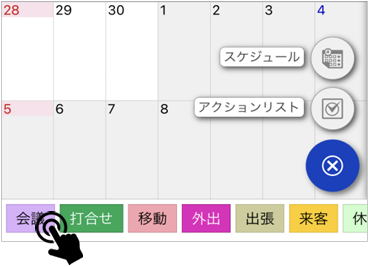 |
| 6 | ナビゲーションバー | 日スケジュール、週スケジュール、月スケジュール、予定リストに表示を変えることができます。 |
週スケジュールの使い方
週スケジュールの使い方を説明します。
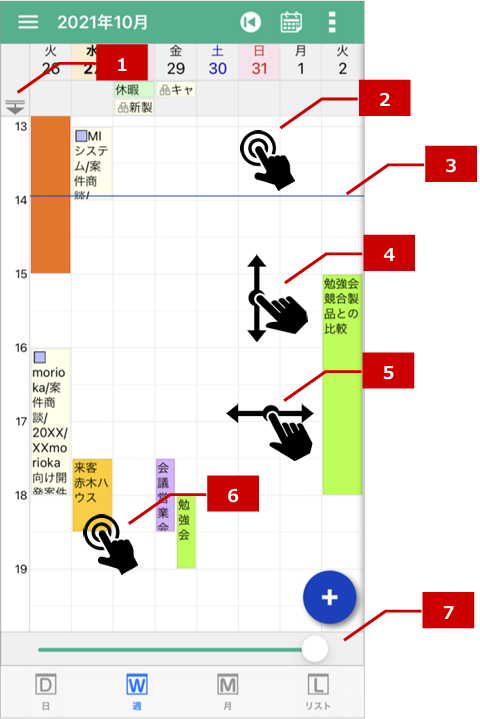
| 番号 | 機能・操作 | 説明 |
|---|---|---|
| 1 | | 終日のスケジュールが多くある場合に表示されます。 タップすると隠れている終日のスケジュールを表示することができます。 |
| 2 | 時間をロングタップ | ロングタップすると日時で新規にスケジュール登録ができます。 |
| 3 | 現在の時刻 | 現在の時刻を目安として表示されます。 |
| 4 | 上下にスワイプ | 上下にスワイプすると表示時間を変更することができます。 |
| 5 | 左右にスワイプ | 右(→)にスワイプすると先週のスケジュールを参照できます。 左(←)にスワイプすると翌週のスケジュールを参照できます。 |
| 6 | スケジュールをロングタップ | スケジュールをロングタップすることで登録時間を変更することができます。 変更ができるのはスケジュールとアクションになります。 |
| 7 | スライダー | 左右に操作することで、3日表示、8日表示などに変更することができます。 |
補足
- 日スケジュールは週スケジュールと操作は同じです。(スライダーはありません)
予定リストの使い方
予定リストの使い方を説明します。
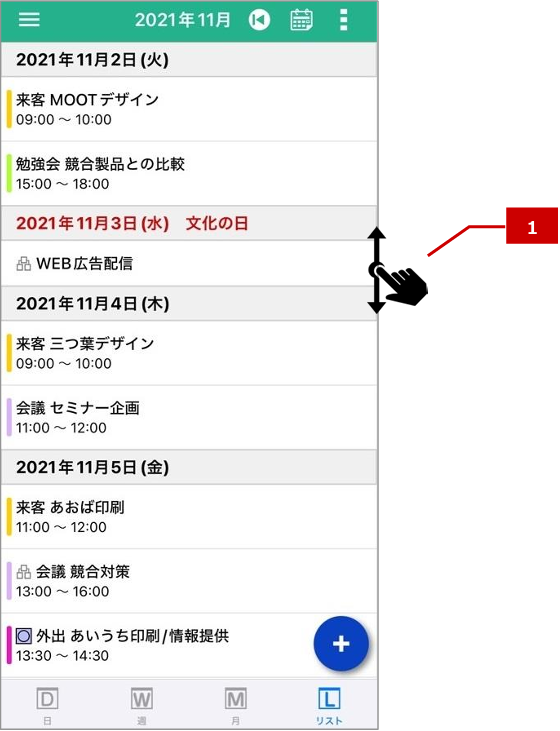
| 番号 | 機能・操作 | 説明 |
|---|---|---|
| 1 | 上下にスワイプ | 上下にスワイプすると日付を変更することができます。 |
最新データを参照する
NI Calendarはオフラインでも利用できます。
オフラインの場合、NI Collabo 360から情報を取得しておりません。
最新のスケジュールを反映させるためにはオンライン時にメニューより「最新データの取得」をタップしてください。
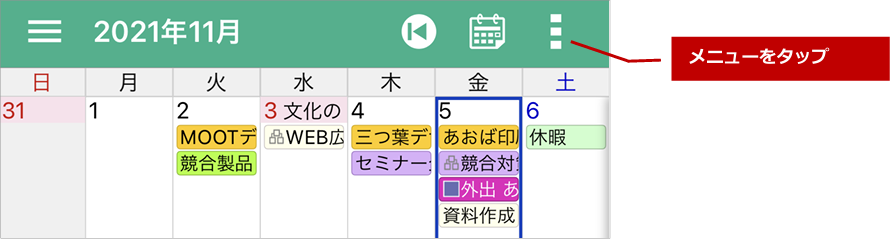
▶ スケジュールを参照
スケジュールを参照する
スケジュールに表示される内容について説明します。
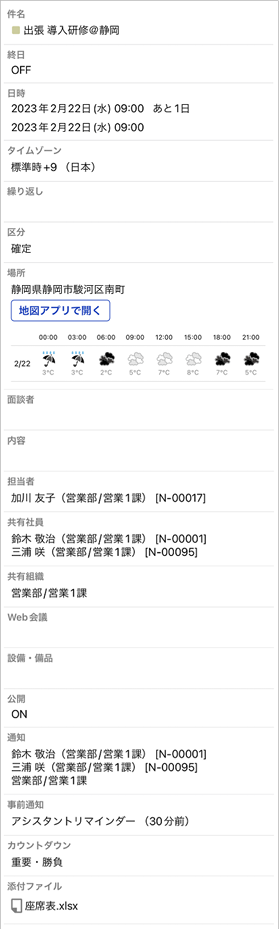
| 項目・操作 | 説明 |
|---|---|
| スケジュールの編集ができます。 | |
| NI Collabo 360のスケジュール画面を開きます。 | |
| 件名 | 件名が表示されます。 |
| 終日 | 終日スケジュールの場合、ONになります。 |
| 日時 | 日時およびカウントダウンが表示されます。 |
| タイムゾーン | タイムゾーンが表示されます。 |
| 繰り返し | 繰り返しの設定が表示されます。 |
| 区分 | 区分が表示されます。 |
| 場所 | 住所が入力されている場合、地図アプリを起動することができます。 |
| 天気 | 場所に住所が登録されている場合、最大で5日間の天気が表示されます。過去のスケジュールには表示されません。 |
| 面談者 | 面談者が表示されます。 |
| 内容 | 内容が表示されます。 |
| 担当者 | 担当者が表示されます。 |
| 共有社員 | 共有社員が表示されます。 自分を共有社員に追加する場合はJOIN!ボタンをタップします。 自分を共有社員から外す場合はEXITボタンをタップします。 |
| 共有組織 | 共有組織が表示されます。 ※こちらの項目は組織スケジュール機能を使用する場合、表示されます。 |
| Web会議 | Web会議のURLが表示されます。 |
| 設備・備品 | 設備が表示されます。 直近1時間以内に同じ設備・備品の予定があった場合、お知らせします。予定を確認する場合は、前後に登録されている予定があります。ボタンをタップしてください。前後のスケジュール画面が開きます。 前後のスケジュール画面の |
| 公開 | 閲覧制限が設定されている場合、閲覧可能な社員が表示されます。閲覧制限が設定されていない場合は、ONになります。 |
| 通知 | 通知先が表示されます。 |
| 事前通知 | 事前通知が表示されます。 |
| カウントダウン | カウントダウンが表示されます。 |
| 添付ファイル | 添付ファイルが表示されます。 |
| 要返答通知 | 要返答通知されたスケジュールの場合、返答入力欄が表示されます。 YESまたはNOで返答します。 コメントは必要に応じて入力します。 ※NOをタップしたさい、「共有社員から自分を外しますか?」と表示され、「はい」をタップすると共有スケジュールからも解除されます。 |
補足
- 場所に入力された情報を地図アプリで検索しています。
そのため、存在しない住所の場合には地図は正しく開くことはできません。 - 場所に入力された情報をもとに天気予報を取得しています。
天気予報は3時間ごと、最大5日間の予報を参照することができます。
無償の天気予報サービスを利用しており、精度については当社では管理しておりません。
他人のスケジュールを参照する
NI Collabo 360を利用している他の方のスケジュールを参照することができます。
参照するためにはNI Collabo 360に接続ができる環境である必要性があります。
- メニューより「社員選択」をタップします。
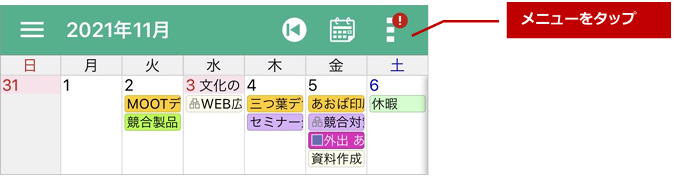
- 参照したい社員を選択します。
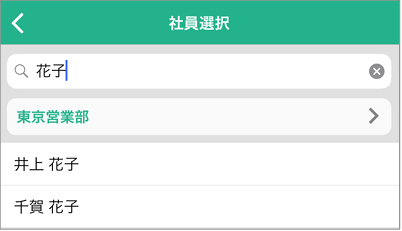
アクション情報を参照する
NI Collabo 360のアクション情報もNI Calendarから参照することができます。
参照できる内容は以下の通りです。
| 項目 | 説明 |
|---|---|
| 公開 | 公開されているアクションであるかが表示されます。 |
| 状態 | アクションの状態が表示されます。 |
| カテゴリー | カテゴリーが表示されます。 |
| アクション名 | アクション名が表示されます。 |
| 期限日 | 期限日が表示されます。 |
| 着手日 | 着手日が表示されます。 |
| 優先度 | 優先度が表示されます。 |
| 内容 | 内容が表示されます。 |
| 添付ファイル | 添付ファイルが表示されます。 |
その他情報を参照する
スケジュール、アクションリスト以外にも以下の情報を簡易的に参照することができます。
詳しい情報を参照したい場合は、![]() をタップし、NI Collabo 360もしくはSales Force Assistantにアクセスしてください。NI Collabo 360、Sales Force Assistantに利用中のスマートフォンからアクセスしていない場合は標準版のログインID、パスワードでもって認証してください。
をタップし、NI Collabo 360もしくはSales Force Assistantにアクセスしてください。NI Collabo 360、Sales Force Assistantに利用中のスマートフォンからアクセスしていない場合は標準版のログインID、パスワードでもって認証してください。
| 機能名 |
|---|
| プロジェクトのアクション |
| ワークフロー |
| ミーティングアレンジ |
| 商談情報 |
| 業務情報 |
| ToDoメモ |
| スケジュール連携 |
▶ スケジュールを登録、編集、検索、削除
登録するための手順
■登録ボタンを利用する
- 画面右下に表示されているボタンをタップします。
- スケジュールボタンをタップします。
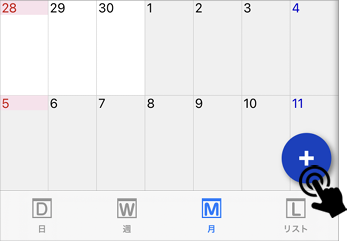
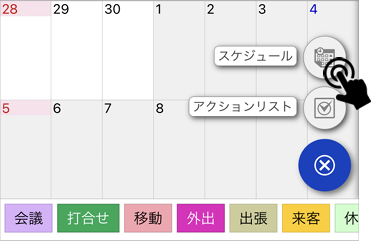
■登録ボタンをタップした時のキーワードをドラッグする
- 画面右下に表示されているボタンをタップします。
- キーワードをロングタップして登録したい日付もしくは時間にドラッグします。
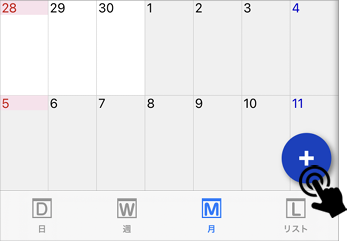
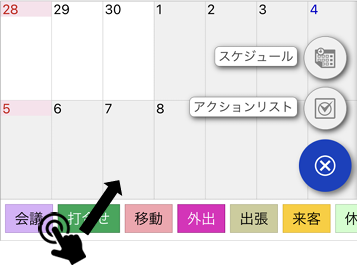
補足
- 月スケジュールで登録した場合、終日扱いになります。
- 週、日スケジュールの場合は、ドロップした時間帯に登録ができます。
■カレンダー上をロングタップする
- カレンダー上をロングタップします。
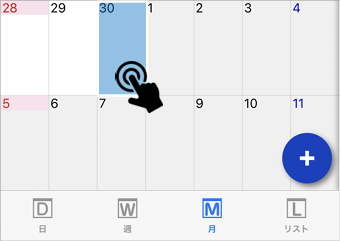
補足
- 月スケジュールの場合、ロングタップした日付が登録時の初期値になります。
- 週、日スケジュールの場合、ロングタップした日時が登録時の初期値になります。
スケジュールを登録する
- 下記の項目を入力します。
| 入力項目 | 必須 | 説明 |
|---|---|---|
| 件名 | ○ | キーワードまたは件名を入力してください。 |
| 終日 | 終日スケジュールにする場合はONにしてください。 | |
| 日時(日付) | ○ | 日付をタップするとカレンダーが表示されます。 登録日をカレンダーから選択してください。 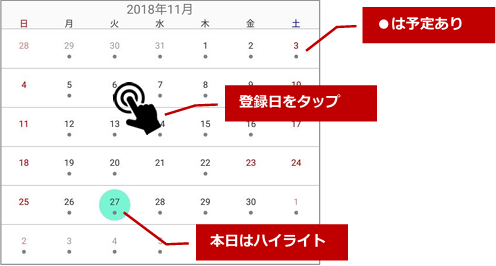 日付をタップすると、続けて時間選択ができます。 終日スケジュールの場合は、終了日時を選択するカレンダーが開きます。 |
| 日時(時間) | ○ | 登録したい時間帯をタップします。 すでに登録されている予定を確認しながら登録することができます。 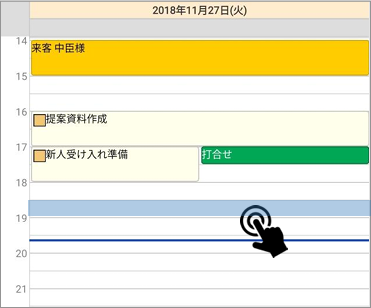 この時間選択は日付をカレンダーから選択した時に表示されます。 時間を直接タップした場合は、以下の選択方法になります。 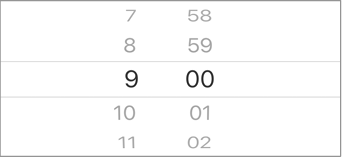 |
| 繰り返し | 繰り返しのスケジュールを登録する場合に利用します。 繰り返しを設定する場合、条件を入力し「セット」ボタンをタップしてください。 繰り返しをやめる場合、「解除」ボタンをタップしてください。 | |
| 区分 | 区分を選択してください。 イベントを選択した場合、終日扱いになります。 | |
| 場所 | 場所を入力します。 住所を入力した場合、参照時に地図アプリを起動することができます。 また、天気予報も参照することができます。天気予報は3時間ごと、最大5日間の予報を参照することができます。 | |
| 内容 | 内容を入力します。 | |
| 共有社員 | スケジュールを共有したい社員を選択します。 共有したい社員を選択し、「セット」ボタンをタップします。 共有をやめる場合はメニューから「解除」をタップします。 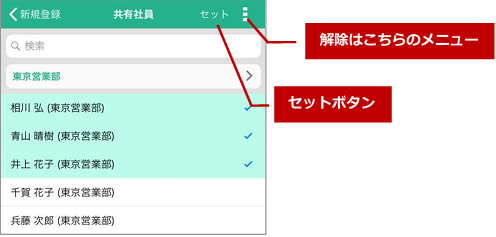 | |
| 共有組織 | スケジュールを共有したい組織(部署・グループ)を選択します。 共有したい組織を選択し、「セット」ボタンをタップします。 共有をやめる場合はメニューから「解除」をタップします。 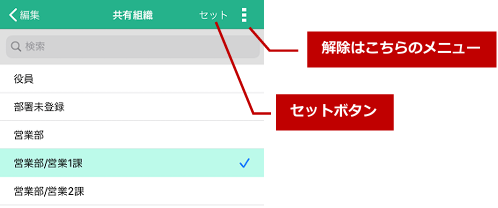 ※こちらの項目は組織スケジュール機能を使用する場合、表示されます。 | |
| Web会議 | スケジュールを登録したときに、Web会議URLを自動で発行できます。 Web会議システムを使用する場合は、チェックを入れてアカウントを選択してください。 登録をやめる場合は「解除」をタップします。 | |
| 設備・備品 | 設備・備品を登録したい場合に選択します。 登録したい設備を選択し、「セット」ボタンをタップします。 登録をやめる場合はメニューから「解除」をタップします。 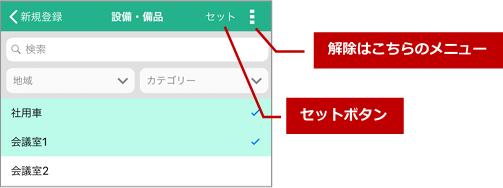 | |
| 公開 | NI Collabo 360で公開する場合にONにしてください。 登録時の初期値を変更したい場合、メニューより設定が可能です。 | |
| 事前通知 | スケジュールをリマインドしたい場合に選択してください。 設定した時間に通知されます。 |
- 「保存」ボタンをタップします。

オフライン時のスケジュール登録
オフラインでもNI Calendarにスケジュール登録することができますが、NI Collabo 360にはデータを反映することはできません。オンラインになった時に自動的にNI Collabo 360にデータを反映しますが、手動でもNI Collabo 360にデータを反映することができます。手順は以下を参照してください。
- メニューより「未保存データ」をタップします。
メニューにアイコンが表示されている場合に未保存データがあります。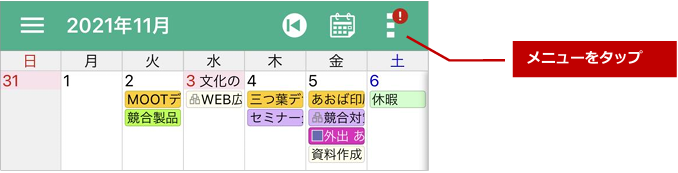
- 一覧より選択します。
- 内容を編集して「保存」ボタンをタップします。

NI Collabo 360に反映させたくない場合は「操作を破棄する」をタップします。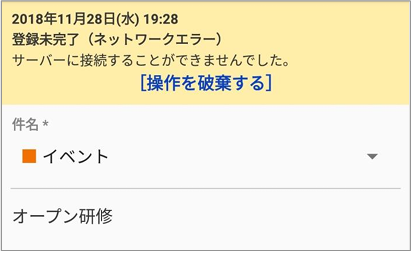
スケジュールを編集する
- 編集したいスケジュールを参照します。
- 「編集」ボタンをタップします。
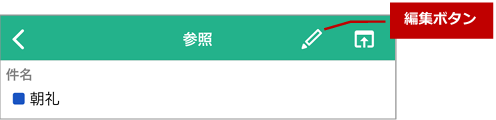
繰り返しスケジュールの場合、すべて編集、個別編集のいずれかを選択します。
すべて編集をタップした場合、繰り返し登録されているスケジュール全てが編集対象になります。 - 情報を編集して「保存」ボタンをタップします。
スケジュールを検索する
NI Calendarに登録されているデータを検索することができます。
スマートフォン内に登録されているデータを検索するためオフラインでも利用ができます。
- メニューより「検索」をタップします。
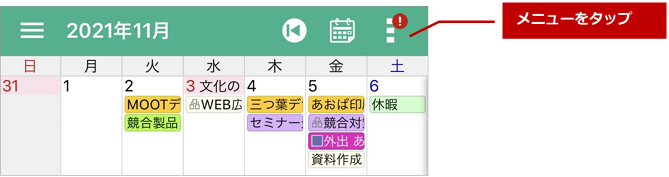
- 検索条件を入力します。
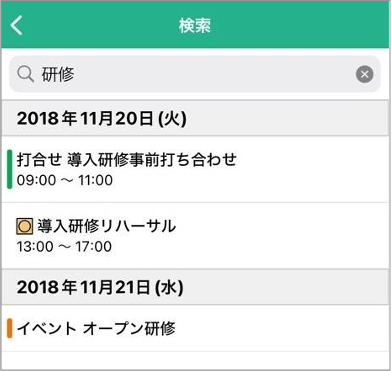
スケジュールを削除する
- 削除したいスケジュールを参照します。
- 「編集」ボタンをタップします。
- 「削除」ボタンをタップします。
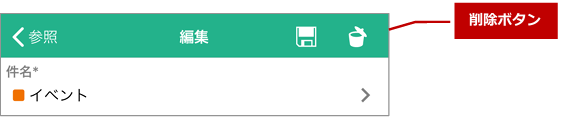
▶ 事前通知を利用する
事前通知とは
事前通知とは登録したスケジュールを時間になる前にあらかじめお知らせする機能です。
重要なスケジュールにあらかじめ事前通知を設定しておくことで対応漏れを防ぐことができます。
事前通知を利用するためには
スケジュール登録時に事前通知を設定してください。
スケジュールが始まる、XX分前、XX時間前にNI Calendarに通知が届きます。
補足
- システム設定で事前通知設定が「利用する」になっている必要性があります。
iOS版をご利用の場合、NI Calendarを終了(マルチタスク画面にも表示がない)している場合は、事前通知は届きません。利用する場合はアプリを完全に終了しないようにしてください。
事前通知を確認する
時間になるとNI Calendarの通知が届きます。
以下のように通知が届きます。タップすると通知されたスケジュールの詳細情報を開くことができます。
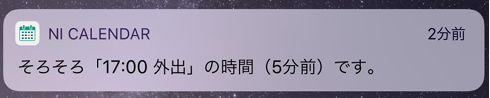
▶ アクションリストを登録、編集、削除
登録するための手順
■登録ボタンを利用する
- 画面右下に表示されているボタンをタップします。
- アクションリストボタンをタップします。
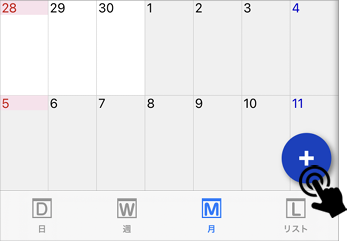
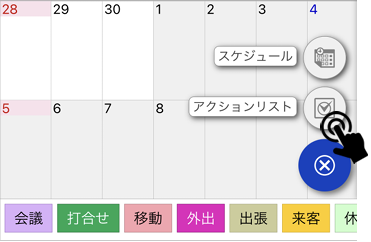
アクションリストを登録する
- 下記の項目を入力します。
| 入力項目 | 必須 | 説明 |
|---|---|---|
| 公開 | 「全社員に公開」「指定社員に公開」「非公開」を選択してください。 | |
| カテゴリー | カテゴリーを入力または選択してください。 | |
| アクション名 | ○ | 名称を入力してください。 |
| 期限日 | ○ | カレンダーより期限日を指定してください。 |
| 着手日 | 利用する場合、トグルスイッチをONにして日付を指定してください。 | |
| 優先度 | 優先度を選択してください。 | |
| 内容 | 内容を入力してください。 |
- 「保存」ボタンをタップします。
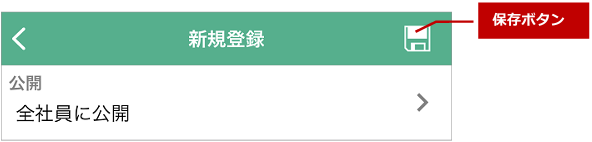
アクションリストを編集する
- 編集したいアクションを参照します。
- 「編集」ボタンをタップします。
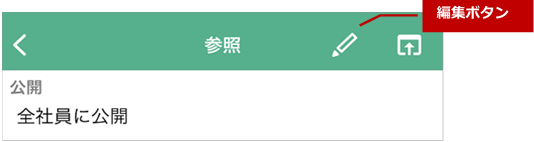
- 情報を編集して「保存」ボタンをタップします。
▶ アクションリストを削除する
- 削除したいアクションを参照します。
- 「編集」ボタンをタップします。
- 「削除」ボタンをタップします。
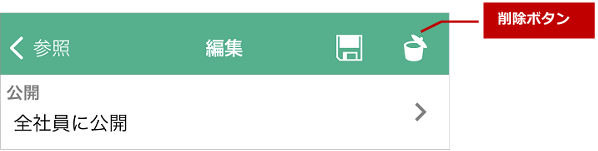
▶ ウィジェットを利用する
NI Calendarのウィジェットを、ご利用の端末のホーム画面に表示することができます。
■ウィジェットをホーム画面に追加する手順
- ホーム画面上の空白をロングタップします。
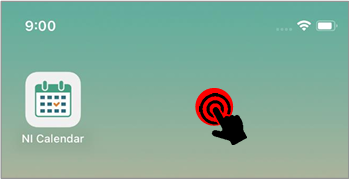
- 表示された「+」ボタンをタップします。
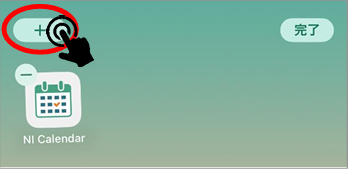
- 一覧からNI Calendarをタップして、追加したいウィジェットを選択します。
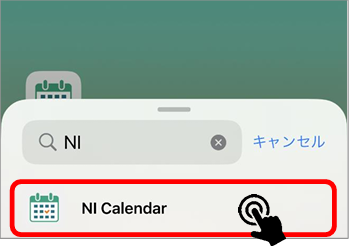
補足
- ロック画面には追加できません。
- ウィジェットの操作方法は一例であり、機種によって異なることがあります。
詳細はAppleのサポートページなどをご参照ください。
https://support.apple.com/ja-jp/HT207122
「今日の予定」ウィジェット
当日の予定リストを表示できるウィジェットです。
終了時刻を過ぎた予定は表示されなくなります。
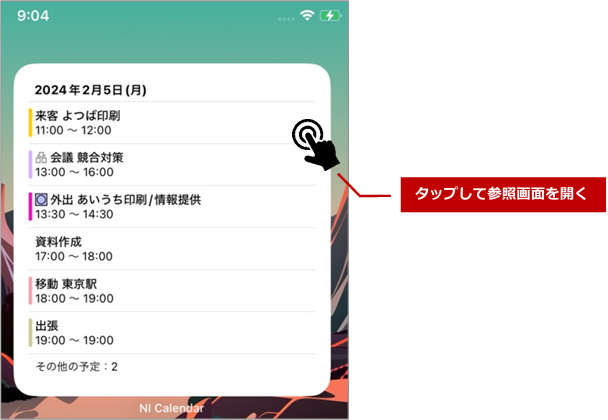
「今日の予定」ウィジェットは、サイズが3種類あります。
予定の表示件数は、最も大きいサイズでは6件、他のサイズでは2件です。
この件数を上回る予定は、その他の予定にまとめられます。
ウィジェットをタップすると、アプリ本体が起動します。
予定をタップすると、予定の参照画面が開きます。
「カレンダー」ウィジェット
当月のカレンダーに予定を表示できるウィジェットです。
各日の予定が●で表現されます。
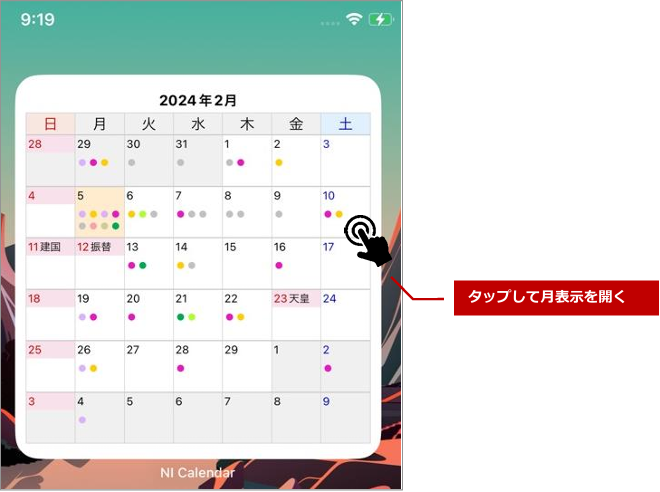
キーワードが選択されている予定には、キーワードの色が反映されます。
各日の予定は最大8件まで表示されます。
ウィジェットをタップするとアプリ本体が起動します。
日付をタップすると月表示が開き、当該日付の予定リストが展開します。
補足
- ウィジェットの表示内容は、iOSよって約15分のサイクルで書き換えられます。
サーバー上のデータ同期には前回の取得から最短で3時間以上間隔が空いている必要があります。
内容が書き換わらない場合、アプリ本体を再起動する、または、ウィジェットを再配置してください。
▶ 設定
ここでは、NI Calendar内での設定について説明します。
メニューを開く
設定を行うためにはメニューを開く必要性があります。
- 画面左上のメニューアイコンをタップします。
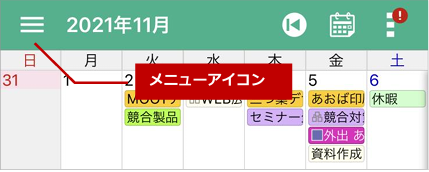
- メニューより各設定をタップします。
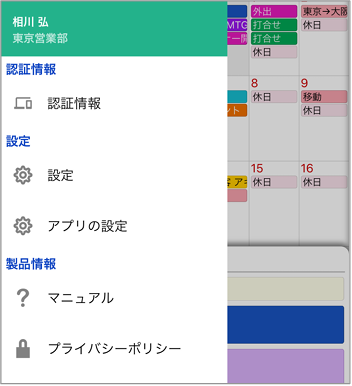
認証情報
「認証する[iOS]」を参照してください。
設定
NI Calendarの設定を行います。
■自動更新
NI Calendarは自動的にNI Collabo 360の最新情報を取得します。
この設定をOFFにすると、NI Collabo 360の情報を取得しなくなります。
最新情報が反映しなくなります。最新の情報を取得したい場合は、「最新データを参照する」を参照してください。
■初期値を「公開」にする
スケジュール登録時の「公開」の初期値を設定します。
プライベートなスケジュールを主に登録する場合はOFF。
NI Collabo 360にも反映させ公開したい場合はON。
利用用途に合わせて設定してください。
■データ削除
端末内に登録された情報を削除します。
NI Collabo 360に反映した情報は削除されません。
アプリの設定
NI Calendarの権限などを設定する場合に利用してください。
マニュアル
マニュアルを参照することができます。
プライバシーポリシー
プライバシーポリシーについて表示します。
